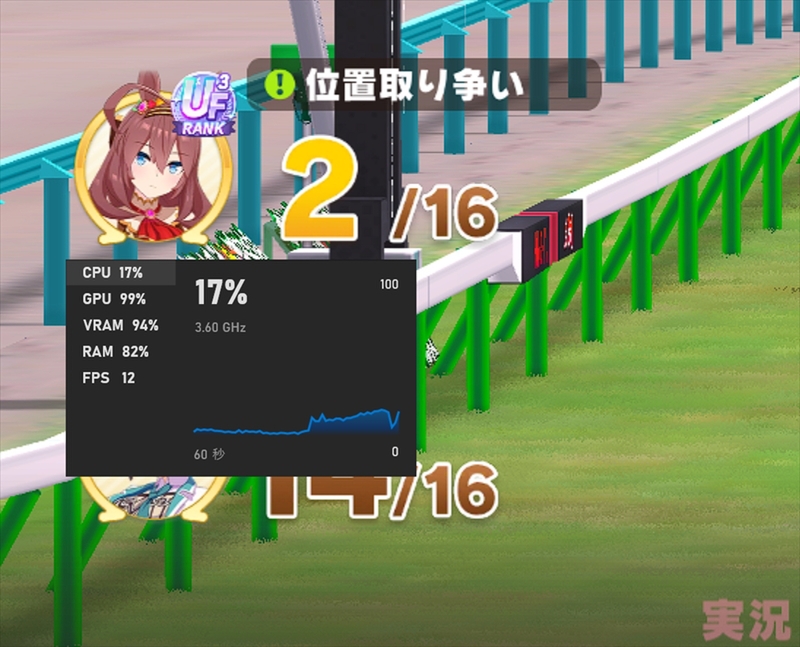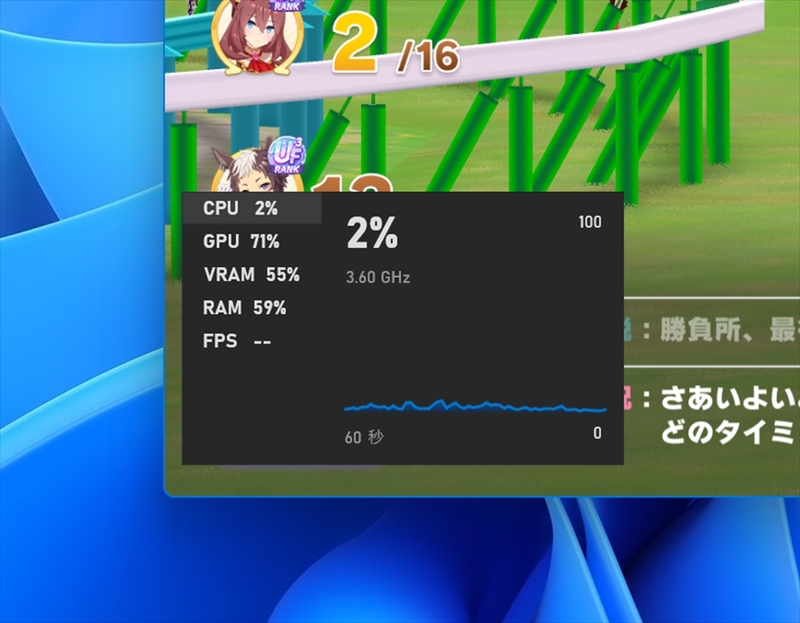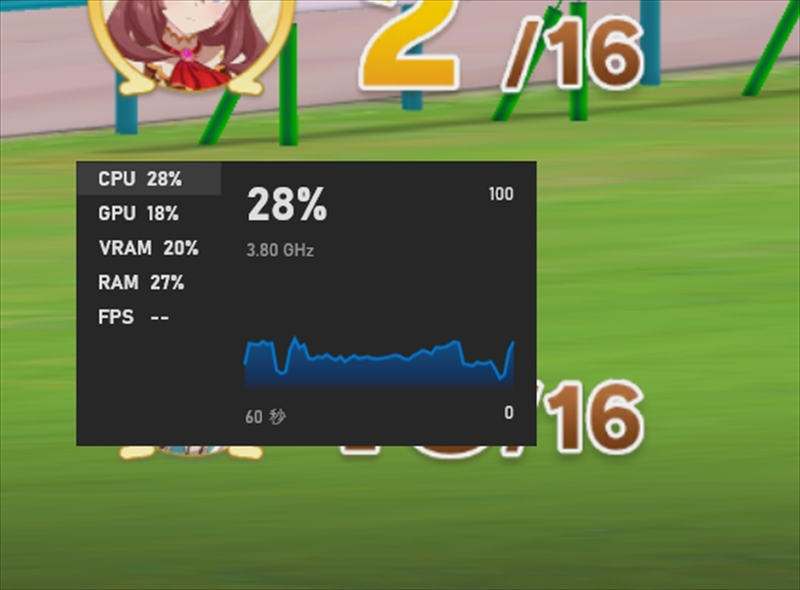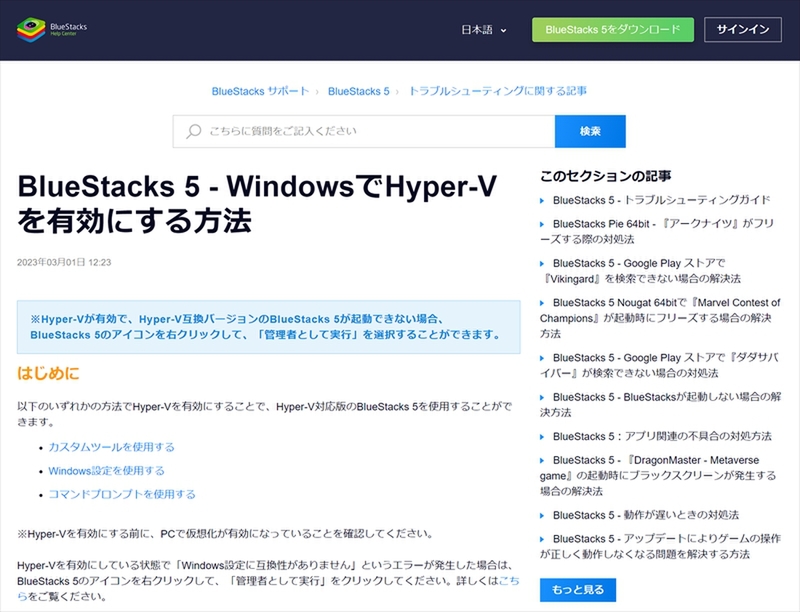Google Play Games(ベータ)とDMM GAME PLAYERで『ウマ娘』の動作がどれだけ変わるか検証してみた
2023年06月03日 11時30分更新
ベータ版ということもあり動作はやや重め
Google Play Games(ベータ)は、まだ正式版ではないので、動作不十分のところもあるが、実際にどれぐらいの重さで動作し、実用的なのかCPUやGPU使用率、フレームレートの安定度を確認してみた。ゲームはDMM GAME PLAYERでもPC版が配信されている『ウマ娘』を採用。
Google Play Games(ベータ)とDMM GAME PLAYERでゲームを起動し、エキシビジョンの練習で、「大阪杯」16頭立てでレースし、その際の動作をWindows標準機能のゲームモードの「パフォーマンス」で調べ、フレームレートをCapFrameXで計測した。検証は以下2つの環境で実施した。
1つ目の検証環境は、筆者が普段仕事の執筆に使っているCPUにAMD「Ryzen 7 PRO 4750G」(8コア/16スレッド、3.6~4.4GHz)を搭載したASRock「DeskMini X300」ベースの小型PC。GPUはCPU内蔵のRadeon Graphics 8で、メモリーはCrucial「CT8G4SFS832A」(8GB×2、DDR4-3200)を採用している。

DeskMini X300は、CPUとメモリー、ストレージを追加するだけで利用できる小型のベアボーン。内蔵GPUが優秀なRyzen Gシリーズを搭載することで、ちょっとした動画編集や軽いゲームなどが遊べるとして人気を博している
さらに、CPUにAMD「Ryzen 5 7600」(6コア/12スレッド、最大5.1GHz)、ビデオカードにASRock「Radeon RX 6750 XT Phantom Gaming D 12GB OC」。メモリーにCORSAIRのVENGEANCE RGB「CMH32GX5M2B5200Z40K」(16GB×2、DDR5-5200)を採用したバラック組の自作PC環境を用意した。
さて、では実際にGoogle Play Games(ベータ)で『ウマ娘』を動作させた場合と、DMM GAME PLAYERで『ウマ娘』を動作した場合での違いを見ていきたい。まずはDesk Miniと自作PC環境で動作させた際のCPUとGPUの使用率を、Windows 11の標準機能ゲームモードのパフォーマンスでチェックしたい。数値は変動しているので、あくまで参考値として欲しい。
© Cygames, Inc.
ビデオカードを搭載していないDesk Miniでは、Google Play Games(ベータ)ではGPUの使用率がかなり高い。数値は上下に割と変動するが、総じてCPUもDMM GAME PLAYERよりは高い傾向にあり、メモリーも16GBと近年では一般的だが、割と高めになっている。
一方で、自作PC環境ではCPU使用率こそ、少し差があるものの、ミドルハイクラスのRadeon RX 6760 XTの高い性能からか、GPU使用率はそれほど大きな差はない。メモリー使用率も32GBにもなれば、大きな差は生まれていなかった。Google Play Gamesは開発途中のベータ版なので、現状は動作という面ではDMM GAME PLAYERよりも重い傾向にあるようだ。
最後にフレームレートの比較もしてみたい。フレームレートは、『ウマ娘』をCapframeXにて計測した。画質設定は標準版で、3Dレース表現は高品質化を有効にしている。
『ウマ娘』のフレームレート上限は30fps、AAAタイトルでもWQHDでなら快適に動作する自作PC環境では、平均はほぼ30fps。99パーセンタイル値だと数フレーム下がるが、カク付きが気になるようなことはない。若干Google Play Games(ベータ)の方が数値で下回るが、誤差程度。フルスクリーンで『ウマ娘』を遊びたいなら、Google Play Games(ベータ)を使うのも良さそうだ。
一方で、Desk Miniの環境では、DMM GAME PLAYER版でも平均フレームレートが20fps前後と低めで、たまに動作が重くなるシーンがある。2DゲームなどライトなゲームがフルHDで快適に動くくらいの性能では、やはり設定は低めにしておく方が良いだろう。Google Play Games(ベータ)では、平均がさらに10fpsは下まわるので、さらに動作が重く感じる。非力なPCで遊ぶなら、ちょっと厳しいようだ。
余談だが、Google Play Games(ベータ)はマイクロソフトの仮想化ソフトで、1台のパソコン上で複数の仮想PCを稼働して、それぞれ独立したOSを起動できる「Hyper-V」を利用している。そのため、「Bluestacks」や「Nox Player」などHyper-Vと共存できない古いVirtualBoxベースのAndroidエミュレーターが動作しなくなる。
いくつか回避方法もあり、「Bluestacks 5」の場合は、公式HPにてその方法を公開している。
BlueStacks 5は「カスタムツール」をインストールすると、自動的に再起動が実行されてHyper-Vが有効になる。それでも、起動時にエラーメッセージが表示される場合は、BlueStacks 5のアイコンを右クリックし、「管理者として実行」をクリックすれば動作する。
グーグル純正のアプリとして期待大
フルスクリーン化に対応している点は◎
以上で簡単だが、Google Play Games(ベータ)の検証を終えたい。Google Play Gamesはグーグルが審査したゲームのみが配信されているということで、安心して利用できる。現状はベータ版のため動作が重め、メール質問の返答にあったように、機能についてもこれから検討するといった感じなので、今後に期待といったところ。
ただ、DMM GAME PLAYER版ではフルスクリーンに対応していない『ウマ娘』がフルスクリーンで遊べたり、グーグル純正のため当たり前だがAndroidスマホと同じクレジット情報を保持しているので、スマホと同じ方法で課金できたりするメリットもある。
正式版配信時期は未定だが、今後もゲームも追加されるとのことだし、現状でもメリットを感じたなら使ってみるのもアリだ。CPU内蔵GPUのみで動作するPCでは、ゲームによってはやや動作が重いが、ビデオカードを搭載したゲーミングPCを使っている人なら、一度試してみてはどうだろうか。
週刊アスキーの最新情報を購読しよう
本記事はアフィリエイトプログラムによる収益を得ている場合があります